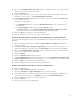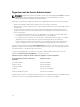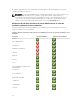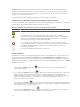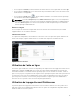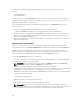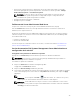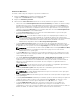Users Guide
Properties (Propriétés) est sélectionné par défaut et les informations de version du BIOS du système
apparaissent dans la zone de données. La zone de données de la fenêtre d'action contient un grand
nombre de fonctions communes, notamment les voyants d'état, les boutons de tâches, les éléments
soulignés, et les indicateurs de niveau.
L'interface utilisateur Server Administrator affiche la date au format <jj/mm/aaaa>.
Indicateurs de condition des composants de système/module de serveur
Les icônes qui apparaissent en regard des noms des composants indiquent la condition de ce composant
particulier (telle qu'elle était au dernier rafraîchissement de la page).
Tableau 8. Indicateurs de condition des composants de système/module de serveur
Description Icon
le composant est intègre (normal).
Le composant a une condition d'avertissement (non critique). Une condition
d'avertissement survient lorsqu'un capteur ou autre outil de surveillance détecte qu'une
mesure d'un composant a certaines valeurs minimales et maximales. Une condition
d'avertissement nécessite une intervention immédiate.
Le composant a une condition d'échec ou critique. Une condition critique survient
lorsqu'un capteur ou autre outil de surveillance détecte qu'une mesure d'un composant
a certaines valeurs minimales et maximales. Une condition critique nécessite une
intervention immédiate.
La condition d'intégrité du composant est inconnue.
Boutons de tâches
La plupart des fenêtres ouvertes depuis la page d'accueil de Server Administrator contiennent au moins
cinq boutons de tâches : Print (Imprimer), Export (Exporter), Email, Help (Aide) et Refresh (Actualiser).
D'autres boutons de tâches sont inclus dans les fenêtres spécifiques de Server Administrator. La fenêtre
Log (Journal), par exemple, contient également les boutons de tâches Save As (Enregistrer sous) et Clear
Log (Effacer le journal).
• Si vous cliquez sur Print (Imprimer) ( ), une copie de la fenêtre ouverte s'imprime sur votre
imprimante par défaut.
• Si vous cliquez sur Export (Exporter) ( ), cela génère un fichier texte qui répertorie les valeurs de
chaque champ de données de la fenêtre ouverte. Le fichier d'exportation est enregistré sur un
emplacement de votre choix. Pour en savoir plus sur la personnalisation du délimiteur qui sépare les
valeurs des champs de données, voir « Setting User » (Configurer l'utilisateur) et « System
Preferences » (Préférences système).
• Si vous cliquez sur E-mail ( ), cela crée un message email adressé au destinataire email que vous
avez spécifié. Pour des instructions pour configurer le serveur email et le destinataire email par défaut,
voir « Setting User » et « System Preferences ».
• Si vous cliquez sur Refresh (Actualiser) ( ), les informations sur la condition des composants du
système sont rechargées dans la zone des données de la fenêtre d'action.
36